ГДЗ Інформатика 7 клас. Підручник [Тріщук І.В., Лазарець О.Ю.] 2024
Тема 10
Види інформаційних продуктів. Ліцензії на використання інформаційних продуктів. Поняття про статичну і динамічну графіку. Поняття доповненої реальності, інструменти її створення та використання***
Створити інфографіку в Canva на тему «ТОП 10 небезпек в інтернеті та як захистити себе».
Сервіс — Canva. Шаблон — Інфографіка.
Надати доступ Вашій вчительці/Вашому вчителю.
Пам’ятаємо про безпеку в мережі «Інтернет» та критичне ставлення до інформації.
Щоб створити інфографіку на тему «ТОП 10 небезпек в інтернеті та як захистити себе» за допомогою сервісу Canva, дотримуйтесь таких кроків:
1. Реєстрація або вхід до Canva
- Перейдіть на [Canva](https://www.canva.com/), зареєструйтесь або увійдіть в свій акаунт.
2. Вибір шаблону «Інфографіка»
- На головній сторінці Canva натискайте на поле пошуку і введіть "Інфографіка".
- Виберіть шаблон інфографіки, який вам подобається або здається найкращим для вашої теми. Ви можете вибрати один із готових шаблонів або створити новий з нуля.
3. Налаштування заголовку
- Виберіть або створіть текстовий блок для заголовка.
- Напишіть заголовок: «ТОП 10 небезпек в інтернеті та як захистити себе».
- Налаштуйте шрифт, колір і розмір заголовка, щоб він був яскравим і привертав увагу.
4. Створення списку з 10 небезпеками в інтернеті
Тепер потрібно додати список небезпек в інтернеті та заходів для їхнього запобігання. Ось приклад, що ви можете включити:
1. Фішинг (Phishing)
- Небезпека: Крадіжка особистих даних через підроблені вебсайти чи листи.
- Захист: Не переходьте за підозрілими посиланнями і перевіряйте URL-адреси сайтів.
2. Віруси та шкідливе програмне забезпечення (Malware)
- Небезпека: Програми, які можуть пошкодити ваші дані чи красти інформацію.
- Захист: Використовуйте антивірусне програмне забезпечення та не відкривайте невідомі файли.
3. Крадіжка особистих даних (Data Theft)
- Небезпека: Викрадення паролів, кредитних карток, банківських даних.
- Захист: Використовуйте складні паролі та двофакторну аутентифікацію.
4. Хакерські атаки (Hacking)
- Небезпека: Злом акаунтів та доступ до конфіденційної інформації.
- Захист: Регулярно оновлюйте паролі і використовувайте надійні системи безпеки.
5. Стеження (Surveillance)
- Небезпека: Порушення конфіденційності через інтернет-стеження.
- Захист: Використовуйте VPN для захисту своїх даних при серфінгу в мережі.
6. Небажана реклама (Adware)
- Небезпека: Множинні спливаючі вікна та реклами, які можуть бути шкідливими.
- Захист: Використовуйте блокувальники реклами.
7. Онлайн-образи та кібербулінг (Cyberbullying)
- Небезпека: Травля в соцмережах або через повідомлення.
- Захист: Блокуйте агресивних користувачів і повідомляйте про порушення.
8. Залежність від Інтернету (Internet Addiction)
- Небезпека: Надмірне використання інтернету може вплинути на психічне здоров’я.
- Захист: Практикуйте здорові межі для використання Інтернету.
9. Мошенництво в онлайн-покупках (Online Shopping Fraud)
- Небезпека: Кошти можуть бути вкрадені через фальшиві інтернет-магазини.
- Захист: Купуйте тільки на перевірених сайтах і використовуйте платіжні сервіси з захистом.
10. Недостовірна інформація (Misinformation)
- Небезпека: Фальшиві новини та маніпуляції в інтернеті.
- Захист: Перевіряйте інформацію з декількох джерел.
5. Візуалізація даних
- Виберіть іконки для кожної небезпеки та способу захисту. Canva має велику бібліотеку іконок та графіки, тому ви можете додати відповідні іконки для фішингу, вірусів, захисту даних тощо.
- Ви можете додавати стрілки, діаграми чи інші графічні елементи, щоб візуалізувати зв'язок між небезпеками та способами захисту.
6. Додавання елементів дизайну
- Для кожної небезпеки додайте кольорові блоки або рамки, щоб виділити кожен пункт. Виберіть яскраві, але не агресивні кольори, наприклад, сині, зелені, оранжеві або червоні відтінки.
- Можна використати лінії або стрілки для показу взаємозв'язку між пунктами.
7. Оформлення текстів
- Пам'ятайте про чіткість тексту. Використовуйте читабельні шрифти і не робіть шрифт занадто дрібним.
- Ви можете використовувати різні стилі шрифтів для заголовків і підпунктів, щоб зробити текст більш структурованим і легким для сприйняття.
8. Перевірка та завантаження
- Перевірте, чи вся інформація коректно представлена і чи інфографіка виглядає збалансовано.
- Коли ви задоволені результатом, натискайте Завантажити у правому верхньому куті, вибирайте формат (PNG, PDF, JPG) і збережіть свою роботу.
Додаткові поради:
- Використовуйте прості та зрозумілі графіки.
- Включіть іконки для кожної небезпеки, щоб зробити інфографіку візуально привабливою.
- Переконайтеся, що інформація чітка і зрозуміла для вашої аудиторії, адже основна мета — інформувати про небезпеки та способи захисту в інтернеті.
 ГДЗ Підручник 7 клас Інформатика Богдан НУШ 2024 Тріщук Лазарець
ГДЗ Підручник 7 клас Інформатика Богдан НУШ 2024 Тріщук Лазарець
 Якщо помітили в тексті помилку, виділіть її та натисніть Ctrl + Enter
Якщо помітили в тексті помилку, виділіть її та натисніть Ctrl + Enter 21.11.2024,
21.11.2024,
 9 918,
9 918,
 0
0
 Назад
Назад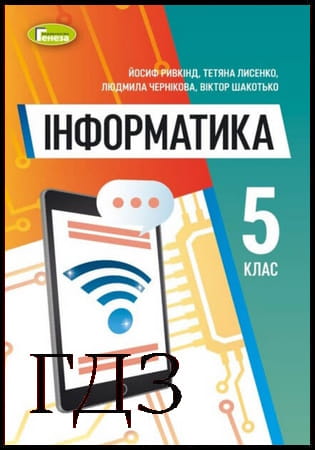




![ГДЗ Природознавство 5 клас. Підручник [Ярошенко О.Г., Бойко В.М.] 2018 ГДЗ Природознавство 5 клас. Підручник [Ярошенко О.Г., Бойко В.М.] 2018](/uploads/posts/2019-04/1555779316_5_p_y_u2018.jpg)
![ГДЗ Основи правознавства 9 клас. Підручник [Наровлянський О. Д.] 2017 ГДЗ Основи правознавства 9 клас. Підручник [Наровлянський О. Д.] 2017](/uploads/posts/2019-02/1550928122_9k_p_n_2017.jpg)
![ГДЗ Українська мова 8 клас. Підручник [Глазова О.П.] 2021 ГДЗ Українська мова 8 клас. Підручник [Глазова О.П.] 2021](/uploads/posts/2021-10/1633720388_8k_y_g_2021.jpg)
![ГДЗ Вступ до історії 5 клас. Підручник [Гісем О.В.] 2018 ГДЗ Вступ до історії 5 клас. Підручник [Гісем О.В.] 2018](/uploads/posts/2019-07/1564163269_5k_i_h_2018.jpg)